Привет! Сегодня я покажу вам Лучший плагин WordPress для добавления на сайт рекламы Adsense. Плагин с одной стороны очень простой, минимум настроек, а с другой стороны очень функциональный. У вас будет большой выбор мест для рекламы на вашем сайте.
Добавить рекламу:
— Вверху, над или до содержания страниц и записей.
— Внизу, под или после содержания страниц и записей.
— В середине содержания страницы или записи.
— Справа, в правой части содержания.
— Слева, в левой части содержания.
— С помощью виджета.
— В хедер или футер сайта.
— Добавление с помощью php кода в файлы темы.
Особенности плагина:
— Геотаргетинг. Показ рекламы в определённых странах.
— Скрыть или показать на мобильных устройствах.
— Показ для гостей сайта или зарегистрированных пользователей.
— Показывать рекламу только на определённых страницах.
Установить плагин Wp-Insert вы сможете прямо из админ-панели WordPress. Перейдите на страницу: Плагины — Добавить новый, введите название плагина в форму поиска, установите и активируйте открывшийся плагин.
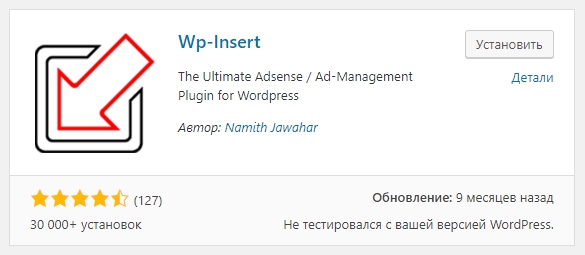
Далее, после установки и активации плагина, перейдите на страницу: Wp Insert. Здесь вы можете добавлять рекламу на свой сайт, в разные места.
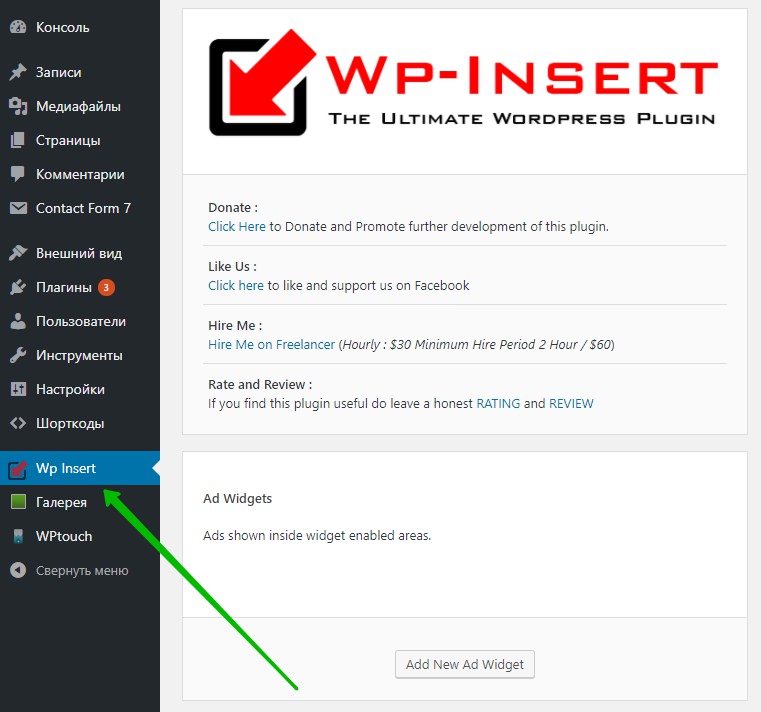
In-Post Ads. Добавление рекламы в содержание страниц и записей.
— Ad — Above Post Content, вверху.
— Ad — Middle of Post Content, в середине.
— Ad — Below Post Content, внизу.
— Ad — Left of Post Content, слева.
— Ad — Right of Post Content, справа.
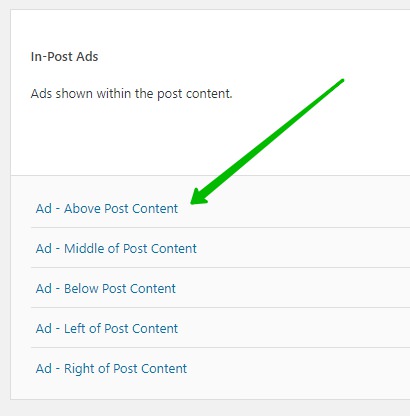
Нажмите на вкладку одно из вариантов. В открывшемся окне у вас будет несколько вкладок для настройки рекламы.
— Ad Code, в данное поле нужно вставить код рекламы Adsense.
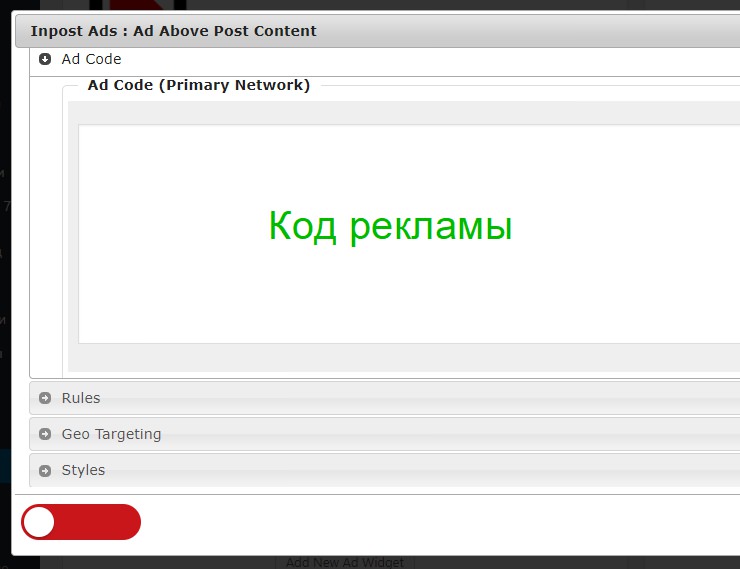
Далее, на вкладке Rules вы можете настроить показ рекламы.
— Logged in Users, показывать или нет для авторизованных пользователей. Если отображается красный цвет — реклама не будет показываться.
— Mobile Devices, показывать или нет на мобильных устройствах.
— Внизу можно настроить показ рекламы на определённых страницах.
— Если показан зелёный цвет, значит реклама будет показываться на всех перечисленных страницах. В поле можно добавить исключения, где не будет показываться.
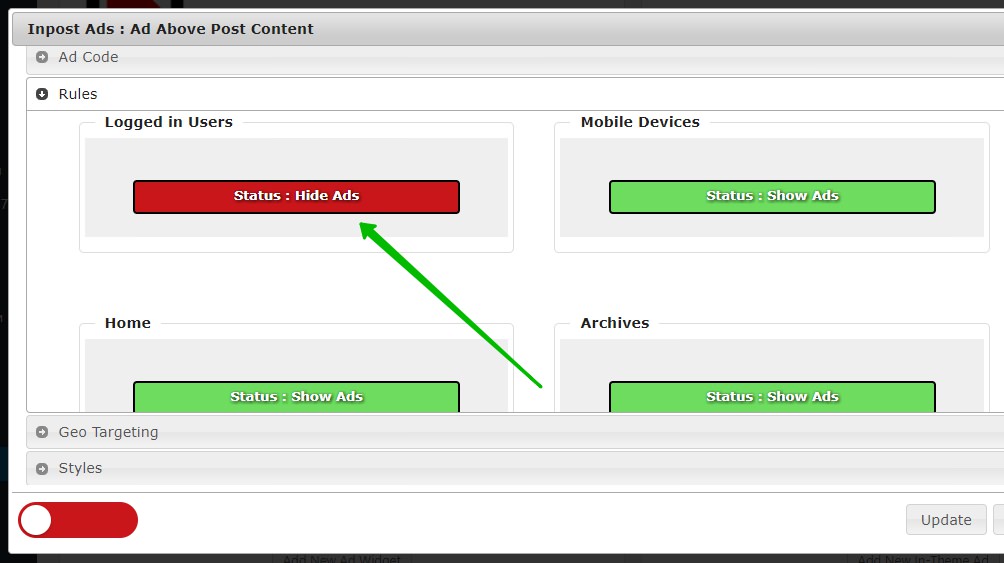
Далее, на вкладке Geo Targeting, можно выбрать определённые страны для показа рекламы.
Обратите внимание! Когда я тестировал плагин, данная функция временно не работала.
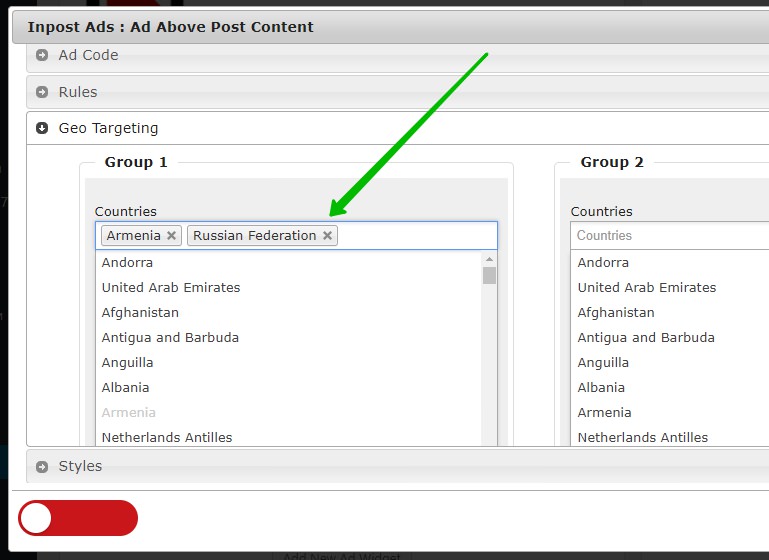
Далее, последние две вкладки:
— Styles, можно добавить свои дополнительные CSS стили.
— Notes, добавить примечание, любой текст для обозначения рекламы. Показывается только вам.
Чтобы сохранить и добавить рекламу на сайт, нажмите внизу на переключатель, чтобы он стал зелёным и на кнопку Update.

Далее, в блоке In-Theme Ads, можно добавить рекламу в файлы темы с помощью php кода.
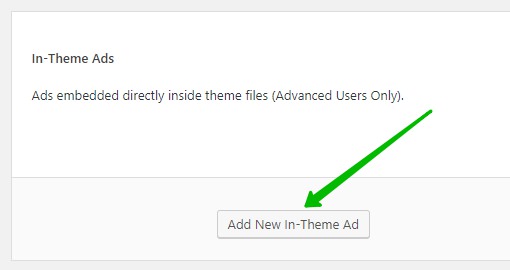
Здесь те же настройки. В самом верху будет отображаться php код, его нужно вставить в php файлы темы. Код рекламы добавляется на вкладке Ad Code. Всё остальное точно так же как и с записями.
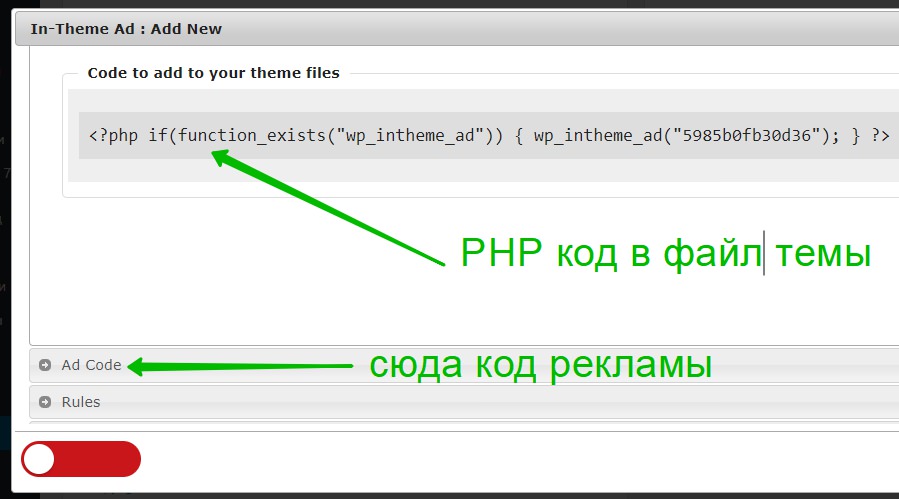
Далее, в блоке Tracking Codes, вы можете:
— Google Analytics, добавить свой Tracker ID, для сбора статистики.
— Embed Code in Header, добавить рекламу в хедер, заголовок сайта.
— Embed Code in Footer, добавить рекламу в футер, подвал, вниз сайта.
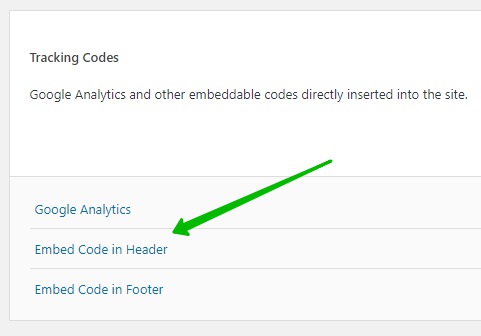
Далее, в блоке Ad Widgets, можно добавить рекламу через виджет. Настройки такие же. Добавьте код рекламы и настройте показ.
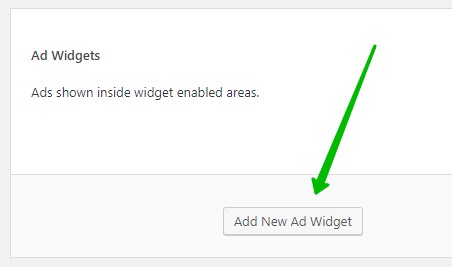
Затем, перейдите на страницу Виджеты. Здесь у вас появится новый виджет Wp-Insert Ad Widget.
Вам достаточно перетащить виджет в сайдбар и реклама начнёт отображаться на сайте.
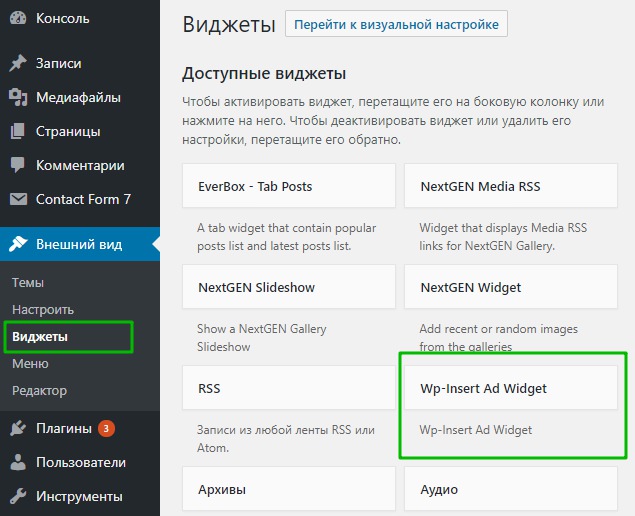
Всё готово! Вот так просто и быстро вы сможете добавить рекламу Adsense на сайт WordPress!
— Супер плагины WordPress, более 500, смотри Здесь!





